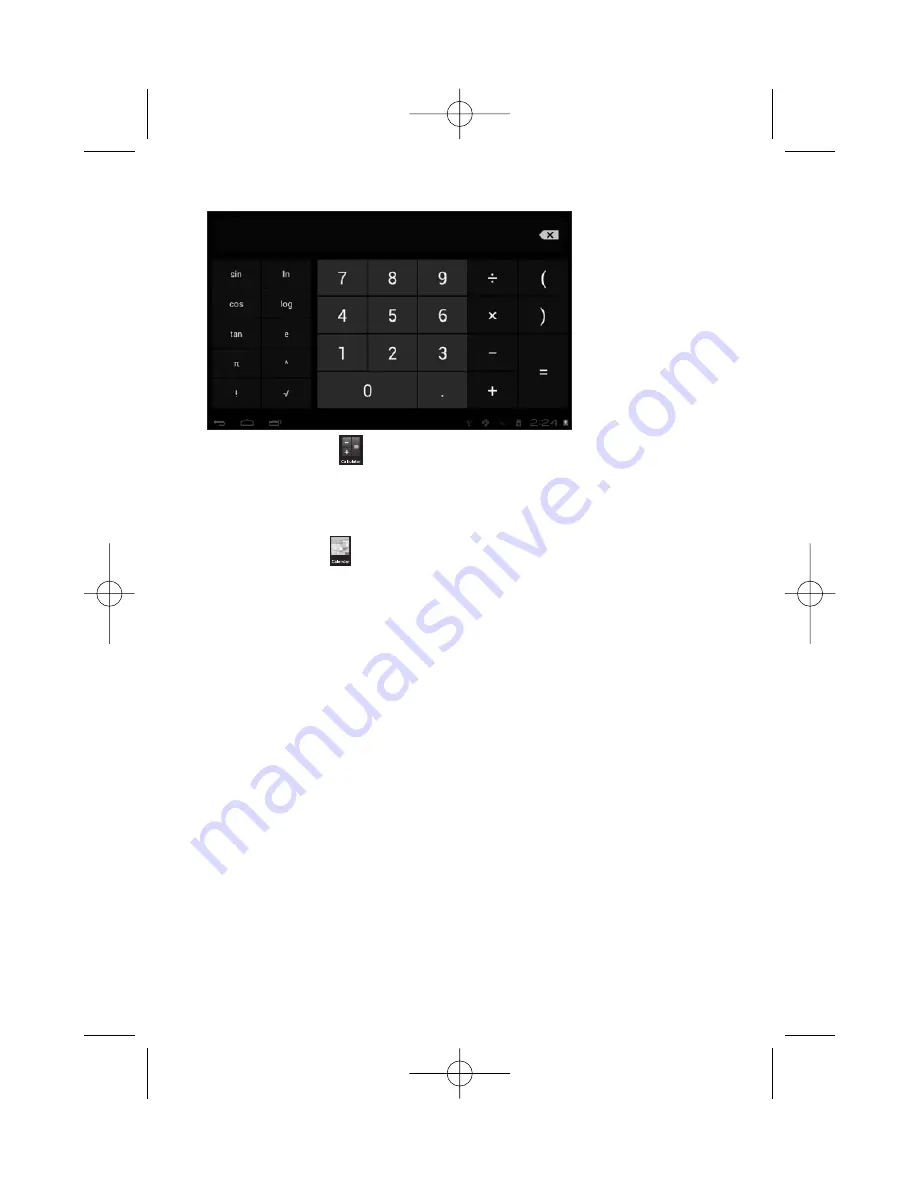
2 0
-
Calcolatrice
Il tablet ha una calcolatrice incorporata, toccare l’icona
Calculator
per
effettuare i calcoli:
-
Calendario
Gli utenti possono utilizzare il Calendario per verificare la data, l’ora e i
promemoria o aggiungere promemoria ecc. Ma prima di fare questo, si
devono registrare sull’Account di Google.
1
Toccate l’icona Calender, quindi apparirà la finestra di dialogo “New
Google Account”.Toccate “Next” per passare alla fase successiva.
2
Se non disponete di un account di Google, toccate “Create” per creare
un nuovo account di Google, se avete già un account di Google,
premere su “Sign in” per passare alla fase successiva.
3
Inserite indirizzo e password di Email, quindi premete “Next” per
andare avanti.
4
Al termine della configurazione, l’interfaccia si chiude automaticamente
e si ritorna all’interfaccia principale.Toccate di nuovo l’icona Calendario
per verificare la data, l’ora e aggiungere promemoria ecc.Toccate il
pulsante del menu per far apparire ulteriori opzioni di impostazione di
Giorno, Settimana, Mese, Agenda, Oggi, Ulteriori opzioni, vedrete una
schermata come la seguente:
Instruction manual dServe 1005C Multi 14-05-2012 09:43 Pagina 20
Summary of Contents for DSRV 1005C
Page 6: ...6 Instruction manual dServe 1005C Multi 14 05 2012 09 04 Pagina 6...
Page 37: ...4 Instruction manual dServe 1005C Multi 14 05 2012 09 11 Pagina 4...
Page 68: ...4 Instruction manual dServe 1005C Multi 14 05 2012 09 27 Pagina 4...
Page 99: ...4 Instruction manual dServe 1005C Multi 14 05 2012 09 35 Pagina 4...
Page 130: ...4 Instruction manual dServe 1005C Multi 14 05 2012 09 42 Pagina 4...
Page 161: ...4 Instruction manual dServe 1005C Multi 14 05 2012 09 52 Pagina 4...






























